玫瑰图
摘要:本文主要给大家介绍一下玫瑰图的使用方法。 免费下载软件
玫瑰图是使用圆弧的半径长短表示数据的大小(数量的多少)。
该组件在软件中的位置如下图所示:

选中组件时可以对组件进行设置,包括字段设置和属性设置,其中字段设置如下图所示:
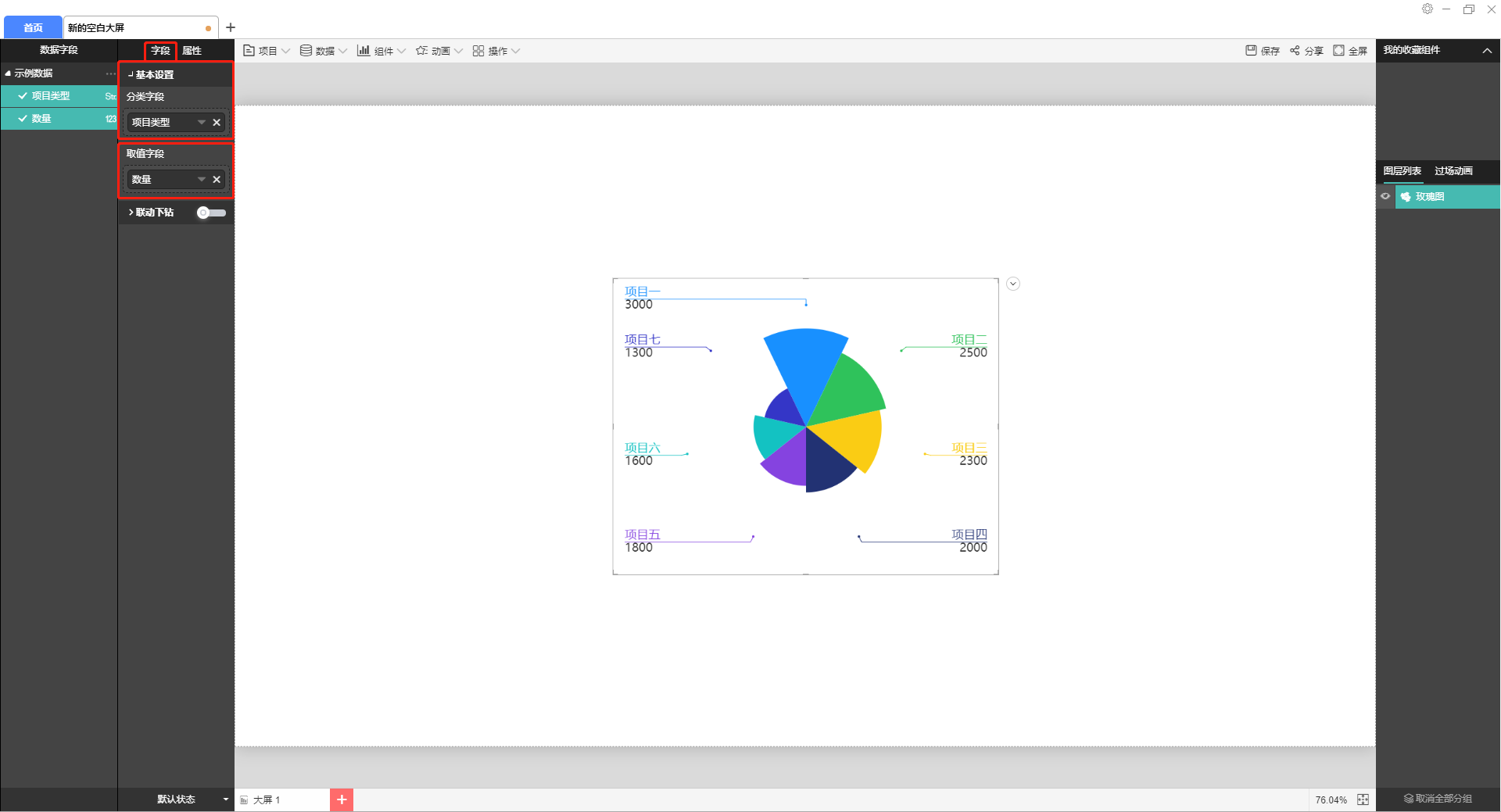
分类字段对应玫瑰图上的每一个子区域,值字段对应每一个区域的数值。(关于如何添加字段请参考新手入门教程)
上图中所用示例数据如下:
| 项目类型 | 数量 |
| 项目一 | 3000 |
| 项目二 | 2500 |
| 项目三 | 2300 |
| 项目四 | 2000 |
| 项目五 | 1800 |
| 项目六 | 1600 |
| 项目七 | 1300 |
属性的设置如下图所示:

(1)基本设置
无
(2)数据颜色
每一个数据字段对应的色块的颜色
(3)图形形状
设置开始角度和结束角度
(4)图形文本
图形文本是将每个子条形的数值显示在图形上面。
图形文本的设置包括:数据显示格式(数值、百分比)、文本位置、文字颜色和文字大小。
(5)提示信息
设置数据显示格式和小数位数
(6)图例
图例的设置包括图例位置、文字颜色和文字大小。
(7)内边距
内边距可以设置组件中心距离上下左右边框各自的位置,单位为px。
(8)三维旋转
可输入任意数值,数值对应角度向X轴/y轴旋转。
(9)大小和位置
通常我们可以通过直接点击和拖动组件来设置大小和位置,在这里也可以通过直接输入X坐标、Y坐标、宽和高来设置。
(10)标题
标题的设置包括:标题文字、文字颜色、背景色、文字对齐方式、文字大小以及标题文字字体的选择。
(11)边框设置
边框的设置包括:边框颜色、边框宽度和边框样式。
(12)背景设置
组件默认没有背景颜色,如果需要设置背景颜色,可以在这里进行设置,也可以将背景设置为一张图片。
(13)动画效果
动画效果可以对持续时间、延迟时间和间隔时间进行设置。
需要注意的是,未开启循环播放时,动画只在启动全屏时播放一次,开启循环播放之后才会按照间隔时间循环播放动画。
【温馨提示】循环播放是高级版功能,非高级版套餐无法使用该功能。